Kurz: Konfigurace 4me pro automatické zřizování uživatelů
Cílem tohoto kurzu je předvést kroky, které se mají provést v 4me a Microsoft Entra ID ke konfiguraci Microsoft Entra ID pro automatické zřizování a rušení zřizování uživatelů a/nebo skupin na 4me.
Poznámka:
Tento kurz popisuje konektor založený na službě Microsoft Entra user Provisioning Service. Důležité podrobnosti o tom, co tato služba dělá, jak funguje, a nejčastější dotazy najdete v tématu Automatizace zřizování a rušení zřizování uživatelů pro aplikace SaaS pomocí Microsoft Entra ID.
Požadavky
Scénář popsaný v tomto kurzu předpokládá, že už máte následující požadavky:
- Tenant Microsoft Entra
- Tenant 4me
- Uživatelský účet ve verzi 4me s oprávněními Správa
Poznámka:
Tato integrace je také dostupná pro použití z prostředí Microsoft Entra US Government Cloud. Tuto aplikaci najdete v Galerii cloudových aplikací Microsoft Entra US Government a nakonfigurujete ji stejným způsobem jako ve veřejném cloudu.
Přidání 4me z galerie
Před konfigurací 4me pro automatické zřizování uživatelů pomocí Microsoft Entra ID je potřeba přidat 4me z galerie aplikací Microsoft Entra do seznamu spravovaných aplikací SaaS.
Pokud chcete přidat 4me z galerie aplikací Microsoft Entra, proveďte následující kroky:
- Přihlaste se do Centra pro správu Microsoft Entra jako alespoň cloudová aplikace Správa istrator.
- Přejděte k podnikovým aplikacím>Identita>Aplikace>– Nová aplikace.
- V části Přidat z galerie zadejte do vyhledávacího pole 4me 4me.
- Na panelu výsledků vyberte 4me a pak přidejte aplikaci. Počkejte několik sekund, než se aplikace přidá do vašeho tenanta.
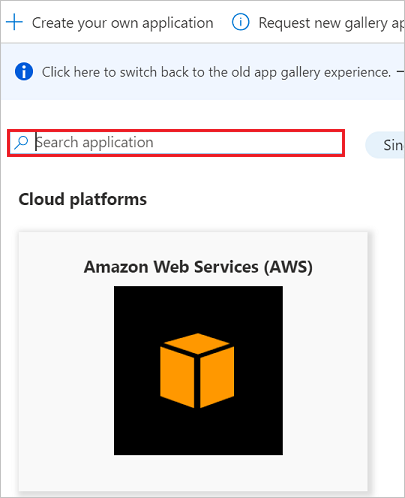
Přiřazení uživatelů k 4me
Id Microsoft Entra používá koncept označovaný jako přiřazení k určení, kteří uživatelé by měli přijímat přístup k vybraným aplikacím. V kontextu automatického zřizování uživatelů se synchronizují pouze uživatelé nebo skupiny, které byly přiřazeny k aplikaci v MICROSOFT Entra ID.
Před konfigurací a povolením automatického zřizování uživatelů byste měli rozhodnout, kteří uživatelé a/nebo skupiny v MICROSOFT Entra ID potřebují přístup k 4me. Jakmile se rozhodnete, můžete tyto uživatele nebo skupiny přiřadit k 4me podle těchto pokynů:
Důležité tipy pro přiřazení uživatelů k 4me
Doporučuje se, aby jeden uživatel Microsoft Entra byl přiřazen k 4me k otestování konfigurace automatického zřizování uživatelů. Další uživatelé nebo skupiny se můžou přiřazovat později.
Při přiřazování uživatele k 4me musíte v dialogovém okně přiřazení vybrat libovolnou platnou roli specifickou pro aplikaci (pokud je k dispozici). Uživatelé s výchozí rolí přístupu jsou vyloučeni ze zřizování.
Konfigurace automatického zřizování uživatelů na 4me
Tato část vás provede postupem konfigurace služby zřizování Microsoft Entra pro vytvoření, aktualizaci a zakázání uživatelů a/nebo skupin v 4me na základě přiřazení uživatelů a/nebo skupin v Microsoft Entra ID.
Tip
Můžete se také rozhodnout povolit jednotné přihlašování založené na SAML pro 4me podle pokynů uvedených v kurzu jednotného přihlašování 4me. Jednotné přihlašování je možné nakonfigurovat nezávisle na automatickém zřizování uživatelů, i když se tyto dvě funkce vzájemně doplňují.
Konfigurace automatického zřizování uživatelů pro 4me v Microsoft Entra ID:
Přihlaste se do Centra pro správu Microsoft Entra jako alespoň cloudová aplikace Správa istrator.
Přejděte k podnikovým aplikacím identit>>
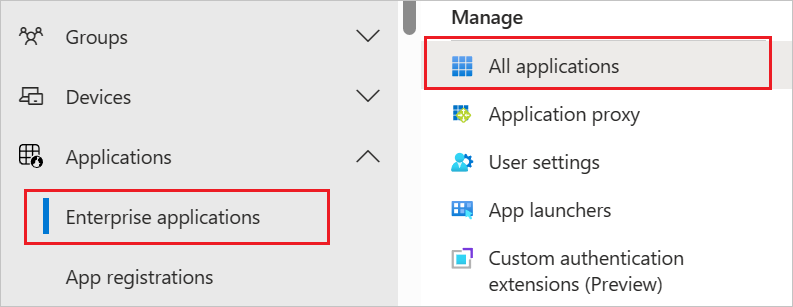
V seznamu aplikací vyberte 4me.
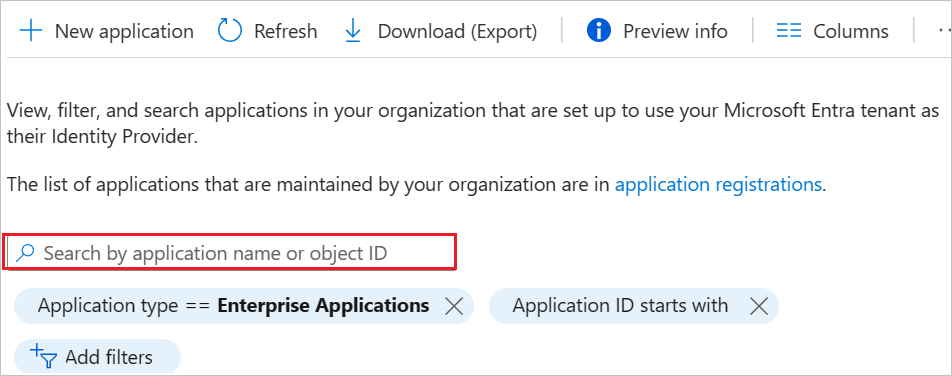
Vyberte kartu Zřizování.
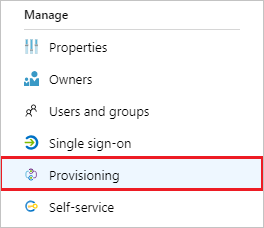
Nastavte Režim zřizování na hodnotu Automaticky.

Pokud chcete načíst adresu URL tenanta a token tajného kódu vašeho účtu 4me, postupujte podle návodu popsaného v kroku 6.
Přihlaste se ke konzole Správa 4me. Přejděte na Nastavení.
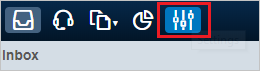
Na panelu hledání zadejte aplikace.
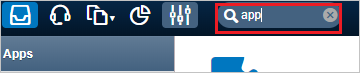
Otevřete rozevírací seznam SCIM a načtěte token tajného klíče a koncový bod SCIM.
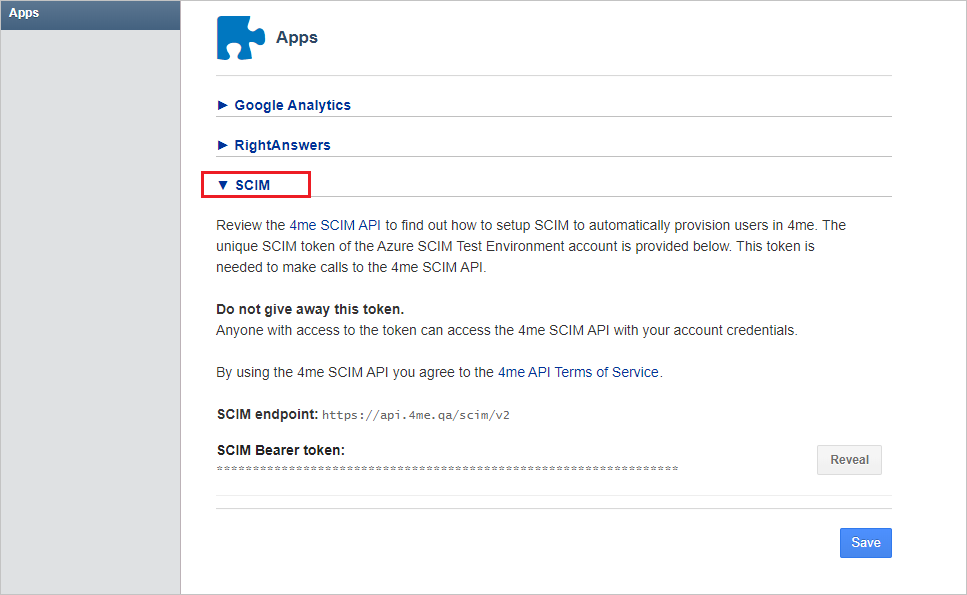
Po naplnění polí zobrazených v kroku 5 klikněte na test Připojení ion a ujistěte se, že se ID Microsoft Entra může připojit k 4me. Pokud připojení selže, ujistěte se, že váš účet 4me má Správa oprávnění, a zkuste to znovu.
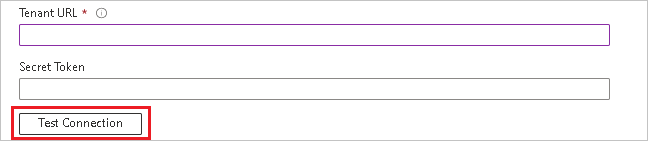
Do pole E-mail s oznámením zadejte e-mailovou adresu osoby nebo skupiny, která by měla dostávat oznámení o chybách zřizování, a zaškrtněte políčko – Odeslat e-mailové oznámení, když dojde k chybě.

Klikněte na Uložit.
V části Mapování vyberte Synchronizovat uživatele Microsoft Entra do 4me.
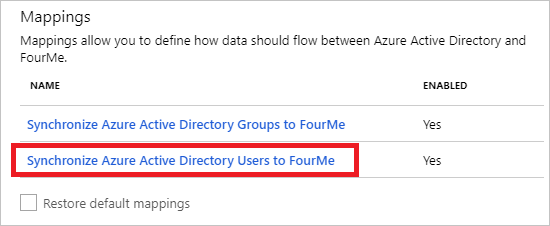
Zkontrolujte atributy uživatele, které jsou synchronizovány z Microsoft Entra ID do 4me v části Mapování atributů. Atributy vybrané jako Odpovídající vlastnosti se používají ke shodě uživatelských účtů v 4me pro operace aktualizace. Ujistěte se, že 4me podporuje filtrování podle vámi zvoleného odpovídajícího atributu. Výběrem tlačítka Uložit potvrďte všechny změny.

V části Mapování vyberte Synchronizovat skupiny Microsoft Entra do 4me.
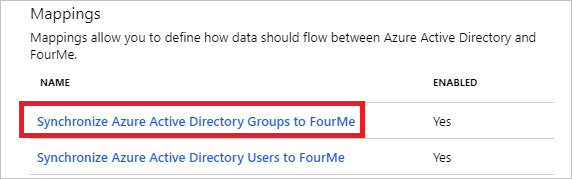
V části Mapování atributů zkontrolujte atributy skupiny synchronizované z ID Microsoft Entra do 4me. Atributy vybrané jako odpovídající vlastnosti slouží ke shodě skupin v 4me pro operace aktualizace. Výběrem tlačítka Uložit potvrďte všechny změny.
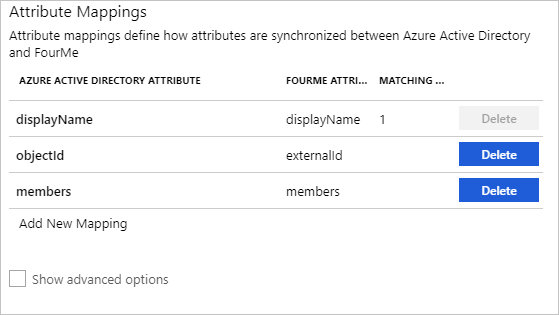
Pokud chcete nakonfigurovat filtry rozsahu, postupujte podle pokynů uvedených v kurzu k filtrům rozsahu.
Pokud chcete povolit službu zřizování Microsoft Entra pro 4me, změňte stav zřizování na Zapnuto v části Nastavení.

Definujte uživatele nebo skupiny, které chcete zřídit na 4me, výběrem požadovaných hodnot v oboru v oddílu Nastavení.

Jakmile budete připraveni na zřízení, klikněte na Uložit.
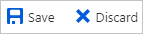
Tato operace spustí počáteční synchronizaci všech uživatelů a/nebo skupin definovaných v oboru v části Nastavení. Počáteční synchronizace trvá déle než následné synchronizace, ke kterým dochází přibližně každých 40 minut, pokud je spuštěná služba zřizování Microsoft Entra. Pomocí oddílu Podrobnosti synchronizace můžete sledovat průběh a sledovat odkazy na sestavu aktivit zřizování, která popisuje všechny akce prováděné službou zřizování Microsoft Entra na webu 4me.
Další informace o tom, jak číst protokoly zřizování Microsoft Entra, najdete v tématu Vytváření sestav o automatickém zřizování uživatelských účtů.
Omezení Připojení orů
- 4me má různé adresy URL koncových bodů SCIM pro testovací a produkční prostředí. První končí na .qa , zatímco druhá končí na .com
- 4me vygenerované tajné tokeny mají datum vypršení platnosti měsíce od generování.
- 4me nepodporuje PEVNÉ ODSTRANĚNÍ uživatelů. Uživatelé SCIM se nikdy ve 4me neodstraní, místo toho bude aktivní atribut uživatele SCIM nastaven na false a související záznam osoby 4me bude zakázán.
Další materiály
- Správa zřizování uživatelských účtů pro podnikové aplikace
- Co je přístup k aplikacím a jednotné přihlašování pomocí Microsoft Entra ID?